T20天正建筑中文版是一款基于AutoCAD圖形開大的建筑繪圖工具,用戶們可以在T20天正建筑中文版擁有全新的軟件界架構(gòu)進行數(shù)據(jù)的開發(fā)使用,T20天正建筑中文版擁有簡潔的UI設(shè)計界面給用戶的交互提供更便捷的方案,T20天正建筑中文版擁有豐富的建筑工具箱給用戶們對圖像進行二次加工提供了非常便捷的操作,感興趣的用戶快來KK下載體驗吧~
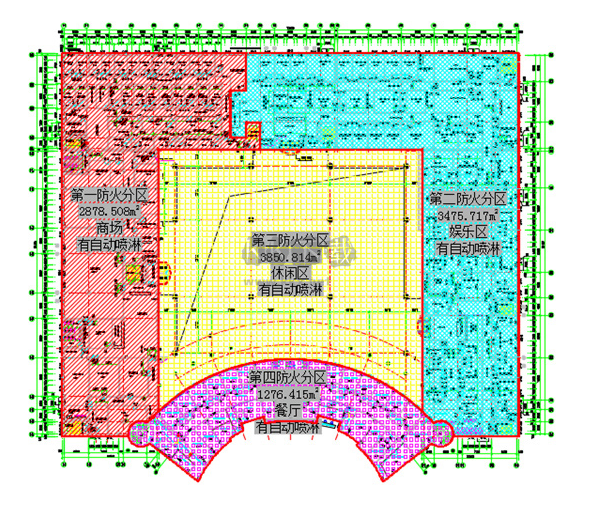
T20天正建筑中文版功能
自定義對象構(gòu)造專業(yè)構(gòu)件
天正開發(fā)了墻、柱、門窗、房間、樓頂、屋頂、陽臺等一系列自定義對象表示建筑專業(yè)構(gòu)件。
各個對象可以通過夾點操作、對象編輯或?qū)ο筇匦员矸磸?fù)修改,批量編輯。
先進的專業(yè)化標注系統(tǒng)
天正按照建筑制圖規(guī)范的標注要求,專門針對建筑行業(yè)的圖紙開發(fā)了專業(yè)化的尺寸和符號標注系統(tǒng),軸號、尺寸標注、符號標注都使用對建筑繪圖最方便的自定義對象進行操作。
全方位的場地布置功能
地圖處理
道路車位
其中車位布置除可以布置室外車位以外也可以用于布置地下停車場
景觀綠化
總圖標注
全新的建筑防火設(shè)計
通過三種方式可快速創(chuàng)建防火分區(qū),可設(shè)置自動滅火系統(tǒng)及規(guī)范要求的面積限制,可添加洞口。
T20天正建筑中文版特色
1、全面增強的立剖面繪圖功能
天正建筑隨時可以從各層平面圖獲得三維信息,按樓層表組合,消隱生成立面圖與剖面圖,生成步驟得到簡化,成圖質(zhì)量明顯提高。
2、全方位支持autocad各種工具
天正對象支持autocad特性選項板的瀏覽和編輯,提供了多個物體同時修改參數(shù)的捷徑。特性匹配(格式刷)可以在天正對象之間形象直觀的快速復(fù)制對象的特性。
3、工程管理器兼有圖紙集與樓層表功能
天正建筑引入了工程管理概念,工程管理器將圖紙集和樓層表合二為一,將與整個工程相關(guān)的建筑立剖面、三維組合、門窗表、圖紙目錄等功能完全整合在一起,同時進行工程圖檔的管理,無論是在工程管理器的圖紙集中還是在樓層表雙擊文件圖標都可以直接打開圖形文件。
4、提供工程數(shù)據(jù)查詢與面積計算
在平面圖設(shè)計完成后,可以統(tǒng)計門窗數(shù)量,自動生成門窗表。可以獲得各種構(gòu)件的體積、重量、墻面面積等數(shù)據(jù),作為其他分析的基礎(chǔ)數(shù)據(jù)。天正建筑提供了各種面積計算命令,可計算房間使用面積、建筑面積、陽臺面積等等,可以統(tǒng)計住宅的各項面積指標,用于房產(chǎn)部門的面積統(tǒng)計和設(shè)計審查報批。
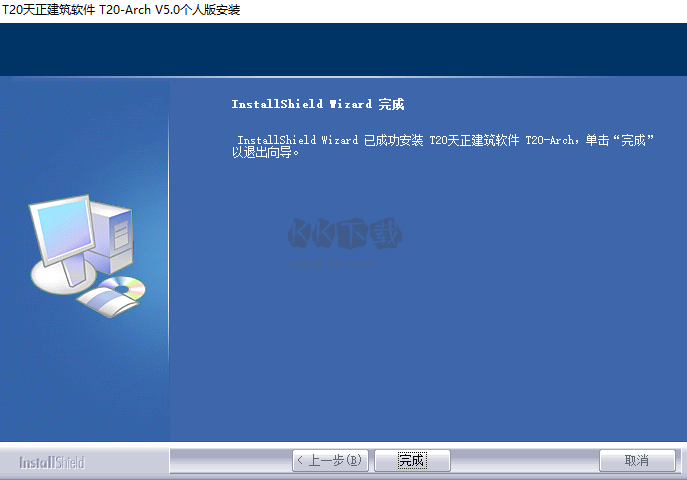
T20天正建筑中文版亮點
1、t20天正建筑提供圖紙查看功能,將圖紙加載到軟件就可以看圖
2、t20天正建筑工具界面有很多功能,繪圖的時候可以直接選擇合適的工具
3、對圖層管理的工具很多,軟件可以輕松查看自己的圖層數(shù)據(jù)
4、系統(tǒng)用于對圖層進行識別用的,用戶不能修改
5、用戶可以對提供的圖層名稱進行修改或者取當前圖
6、支持圖層名與圖層關(guān)鍵字對應(yīng),支持控制圖層的開啟和關(guān)閉
7、支持控制圖層的凍結(jié)和解凍,控制圖層的解凍和解鎖
8、支持軸線、陽臺、柱子、防火門、軸標、地面、道路等圖層管理
9、在圖層管理界面可以顯示添加同級組、添加子級組、添加圖層
10、支持所有使用的圖層查看,選中相關(guān)圖層后直接拖拽進圖層組
11、支持顯示當前圖層名稱、新建圖層、刪除圖層、置為當前層
12、支持更改圖層的顏色、更改圖層的線型、更改圖層的線寬、控制圖層是否被打印

常見問題
1、為何天正建筑的運行速度比較慢?
天正采用了智能關(guān)聯(lián)的自定義對象,因此對機器的運行要求要比3.x高。下面是幾點有利于速度的建議:
1. 平時應(yīng)當在ShadeMode=二維線框下工作,即坐標系的圖標不帶彩色
2. 平時不要開啟“加粗”和“填充”開關(guān)
3. 多個平面圖放置在不同的文件中,盡量不要合到一個DWG
4. 門窗的三維不宜選用過于復(fù)雜的那種
5 自動確定的顯示模式下,1個視口比n個視口的顯示快n倍。在完全二維和完全三維下,一個視口與多個視口基本一樣快。
6. 漢字字體盡量不要使用Windows字體,而使用AutoCAD的shx單線字體。
2、 用AutoCAD渲染器對天正建筑的圖進行渲染時,窗框和玻璃無法區(qū)分開材質(zhì)?
有些天正對象包含多個圖層(如門窗的玻璃和窗框,這類對象稱復(fù)合對象),渲染軟件無法區(qū)分開對象內(nèi)部的圖層。因此對于復(fù)合對象,只能用顏色來賦材質(zhì)。以門窗為例,窗框的圖層一般為3T_BAR,玻璃的圖層一般為3T_GLASS,分別對這兩個圖層設(shè)置兩個特定的顏色,并針對該顏色并賦予相應(yīng)的材質(zhì)。渲染時,就可以體現(xiàn)出材質(zhì)了。
3、消隱狀態(tài)下,“圖形變線”生成的結(jié)果沒有消隱。
著色模式ShadeMode必須為二維線框情況下,進行消隱后,才能正常執(zhí)行【圖形變線】。使用本命令前確定當前坐標系的圖標不能是紅-綠-藍坐標系,這是ShadeMode的標志。
4、怎樣書寫三維文字?
1. Style定義文字樣式,選擇字體,可以選Windows字體
2. -Text書寫文字,可以在任意坐標系下
3. Express Tool, 文字分解(txtexp),成為pline
4. 【三維建模】-【編輯工具】-【線面加厚】
5、遇到嚴重錯誤導(dǎo)致AutoCAD退出時,怎樣減少損失?
如果當前圖已經(jīng)做過有價值的改動,那么建議遵循下列操作順序:
(1) 看到嚴重出錯并詢問是否保存當前圖的提示時,不要急著存盤。啟動資源管理器,找到當前圖,復(fù)制一備份。
(2) 按對話框的默認提示,存盤。
(3) 進入AutoCAD,打開剛存盤的圖,往往系統(tǒng)自動進行修復(fù)。如果不能通過修復(fù),則AutoCAD往往又因為致命錯誤退出,這時不要存盤。再次進入AutoCAD,采用局部打開(點取“打開”按鈕右側(cè)向下箭頭標志的小按鈕)。反復(fù)試驗,選擇適量可以打開的圖層,同時啟動另外一個AutoCAD進程,用粘貼復(fù)制原圖。例如,可以逐個打開圖層,進行復(fù)制、粘貼。注意使用帶基點的復(fù)制方式,以便各個圖層能夠?qū)R。
(4) 如果不能按照(3)的方式修復(fù),那么只能采用(1)的備份,或者到自動保存目錄下取尋找自動存盤的文件(后綴為.sv$),把最新的自動存盤文件復(fù)制并改名為.dwg的文件。
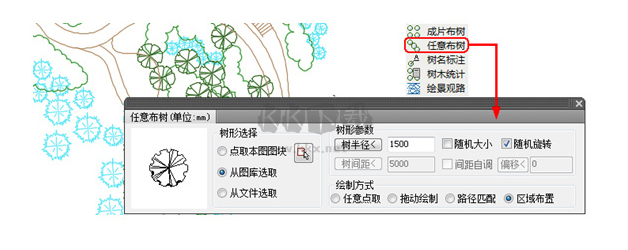
更新日志
1) 解決在雙屏環(huán)境下,天正的命令對話框偶爾會在顯示器上消失的問題;
2) 解決超大數(shù)量的軸號中部分軸圈丟失的問題;
3) 解決對象編輯玻璃幕墻時,橫梁間距存在的問題;
4) 解決相互垂直的兩道墻,墻寬等參數(shù)無法特性匹配的問題;
5) 解決表示柱內(nèi)墻體的點在打印時錯誤顯示出來的問題;
6) 解決門窗總表命令在輸入“S”鍵設(shè)置后,統(tǒng)計出的門窗數(shù)目翻倍的問題;
7) 解決多行文字當存在多余空格時,文字的圖面顯示問題;
8) 查找替換解決查找內(nèi)容或替換內(nèi)容設(shè)為空時,查找有特殊格式的CAD多行文字時存在的各種問題,支持帶分欄的多行文字;
9) 解決天正表格在刪除表行到最后一行時,程序崩潰的問題;
10) 解決尺寸等式標注無法自由輸入的問題;
11) 解決多層標高的標高說明是漢字時顯示不正確的問題;
12) 解決加粗多段線在入庫后無法正常顯示預(yù)覽圖片,圖塊在DWG圖中再次插入后變細線的問題;
13) 解決天正圖庫的路徑中如果包含括號,則圖塊的幻燈預(yù)覽無法正常顯示的問題;


 T20天正建筑中文版 v8.0703.07MB
T20天正建筑中文版 v8.0703.07MB